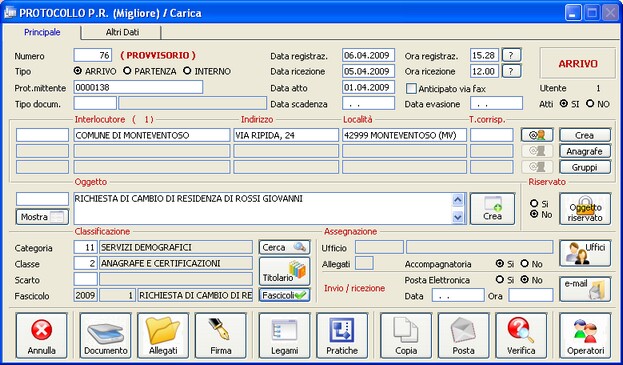
|
Protocollo |
Inizio Precedente Seguente |
La procedura Protocollo permette di registrare ed aggiornare gli estremi di un atto; è quindi il fulcro dell'intero pacchetto.
Una corretta e attenta registrazione degli atti farà si che tutto il resto avvenga in modo automatico con pochi interventi da parte dell'operatore.
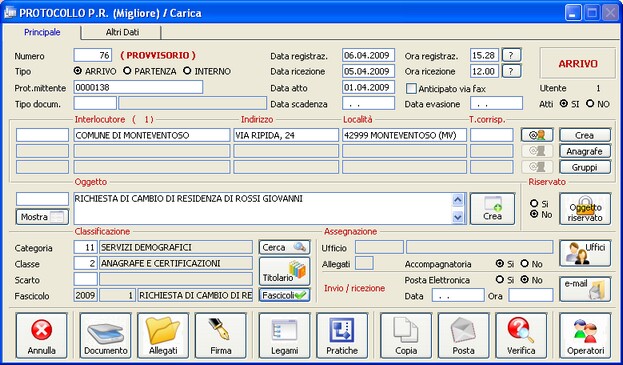
NUMERO PROTOCOLLO
È il numero progressivo di registrazione degli atti.
Forzando un numero inferiore o uguale all'ultimo registrato, viene visualizzato il contenuto di quell'atto con la possibilità, premendo F3, di modificare i dati eccetto i seguenti campi:
- Data e ora di registrazione
- Interlocutore
- Oggetto
- Registro d'emergenza
- Allegati
Premendo F4, invece, viene data la possibilità di caricare un nuovo atto, il cui numero di registrazione provvisorio viene proposto in automatico. Il numero dell'atto viene assegnato definitivamente al termine del caricamento di tutti i dati; in qualsiasi momento, prima della conferma con F10, si può ritornare a modificare e/o annullare tutti i dati precedentemente digitati.
Se il programma viene utilizzato in ambiente multiutente e più persone caricano contemporaneamente la posta, il numero progressivo viene assegnato quando un operatore conferma i dati di un atto con F10.
Con questo meccanismo può avvenire che il numero di protocollo proposto in fase di caricamento sia differente da quello salvato.
TIPO POSTA A/P/I
Indica se la posta che si sta registrando è in A = ARRIVO, in P = PARTENZA o I = INTERNA.
DATA REGISTRAZIONE
Viene proposta automaticamente la data inserita in fase di login e non può essere modificata.
ORA REGISTRAZIONE
Rappresenta l'ora di registrazione nel formato HH:MM. Premendo sul ![]() viene proposta la data di sistema.
viene proposta la data di sistema.
DATA E ORA DI RICEZIONE
Indicare la data e l'ora di effettiva ricezione del documento, che può non coincidere con la data/ora di registrazione. Questi campi possono essere molto utili nel caso si debbano registrare documenti inerenti alle gare.
PROTOCOLLO MITTENTE
È il numero di protocollo utilizzato dal mittente che ha inoltrato a noi il documento.
È interessante caricare questo dato perchè in fase di ricerca di un atto è possibile utilizzare anche questa informazione. Inoltre, in caso dovessimo ricontattare il mittente, potendo fornire questo dato renderemo più facili le operazioni di ricerca alla controparte.
DATA ATTO
È la data del documento. Viene richiesta anche per la posta in partenza poichè può succedere che l'ufficio interessato consegni al protocollo un atto dopo alcuni giorni dalla sua compilazione.
DATA SCADENZA
E' la data entro cui il documento dev'essere inoltrato.
E' calcolata in automatico sommando alla data di registrazione il numero di giorni di Scadenza letti dalla tabella TIPO DOCUMENTI.
DATA EVASIONE
E' la data in cui il documento è stato inoltrato.
Mediante questa data si attueranno i controlli per la stampa della posta inevasa e delle scadenze risposte.
ATTI S/N
Specificando 'S' si definisce che l'atto in questione rimane agli atti e non deve essere soggetto a controlli di scadenza e/o evasione.
TIPO DOCUM.
Premendo il tasto F9 viene visualizzata la relativa tabella, da cui è possibile selezionare la tipologia del documento che si è ricevuto o che si sta inviando(es. concessione, attestazione,ecc.). Avendo precaricato correttamente la tabella, verranno riportati in automatico i dati di classificazione e di scadenza; inoltre, se gestito, si otterrà la specifica dell'iter amministrativo legato a quella tipologia di documenti, visualizzabile premendo il bottone ![]() nella second apagina di protocollo.
nella second apagina di protocollo.
ANTICIPATO FAX
Indica se il documento che si sta protocollando è stato inoltrato o ricevuto anticipatamente a mezzo fax.
INTERLOCUTORE (*)
Identifica il mittente o destinatario dell'atto in arrivo o in partenza.
Fa riferimento alla tabella INTERLOCUTORI.
Se si preme F9 sul primo campo viene proposto lo zoom degli interlocutori presenti in tabella in ordine alfabetico. Se si conosce il codice dell'interlocutore, si può digitarlo direttamente. Sempre sul primo campo, è possibile digitare una stringa di ricerca che consente di visualizzare gli interlocutori presenti in archivio che contengono la stringa nel nome (ad esempio digitando "Rossi" verranno trovati tutti gli interlocutori che contengono "Rossi": Giovanni Rossi, Francesco Rossini, Rossi Renata….) .
Passando invece direttamente sul secondo campo è possibile inserire il nominativo dell'interlocutore anche se non è presente nell'archivio.
INDIRIZZO (*)
È l'indirizzo dell'interlocutore e viene compilato in automatico se si è selezionato un interlocutore presente nell'apposita tabella ed a cui era stato caricato anche l'indirizzo. Si può correggere l'indirizzo proposto o caricarne uno nuovo se l'interlocutore è nuovo.
LOCALITÀ (*)
Domicilio fiscale o residenza dell'interlocutore. Essa verrà proposta in automatico quando si seleziona un interlocutore presente in archivio ed a cui si è indicata la località, altrimenti dovrà essere inserita dall'operatore.
T.CORRISP. (*)
E' la tipologia di corrispondenza (esempio: raccomandata, posta ordinaria, fax...) tramite la quale l'atto è stato ricevuto o spedito, e fa riferimento all'apposita tabella personalizzabile e visibile premendo il tasto F9. Qualora si vogliano indicare anche i dati per il conteggio della distinta postale (peso e importo), è necessario entrare nel bottone ![]() .
.
![]() (*)
(*)
Cliccando su questo pulsante è possibile inserire altri dati (indirizzo e-mail, persona fisica, qualifica, cf/p.iva, codice amministrazione, codice AOO).
E' inoltre possibile caricare i dati relativi alla tipologia di corrispondenza. Il campo "tipo corrispondenza" fa riferimento all'apposita tabella personalizzabile e visibile premendo il tasto F9(esempio: raccomandata, pacco,...). Il campo "importo" indica l'importo della tariffa relativa alla corrispondenza recapitata od inviata. Il valore viene proposto in automatico se è stata compilata la tabella tariffe relativa ai tipi di corrispondenza e se viene indicato il peso in riferimento al documento oggetto di protocollo.
Confermare tutti i dati inseriti con F10.
(*) questi campi sono multipli: potrete perciò caricare su uno stesso atto più interlocutori; inoltre una volta confermato l'atto non sono più modificabili e bisogna annullare l'atto e ricaricarlo con un altro numero.
![]()
Cliccando su questo pulsante è possibile inserire l'interlocutore nella tabella. Premere "invio" per assegnare un codice e confermare i dati con F10.
![]()
Cliccando su questo pulsante è possibile recuperare i dati dell'interlocutore dal programma Anagrafe. Attenzione: questo bottone è attivo solo se in Sistema - Parametri è stato indicato un collegamento ![]() .
.
Nel caso di collegamento con Anagrafe Studio K, i due programmi devono essere installati nella stessa cartella Sici.
![]()
Questo pulsante consente di caricare automaticamente tutti gli interlocutori appartenenti a un gruppo, con riferimento all'apposita tabella.
OGGETTO
In questo campo va descritto, in sintesi, il contenuto dell'atto.
Sul campo piccolo è possibile indicare il codice numerico di un oggetto tipo o parte del contenuto dell'oggetto, oppure si può premere F9 per accedere allo zoom per visualizzare tutti i record caricati nell'apposita tabella. In alternativa si può digitare direttamente un nuovo oggetto.
Anche questo campo, una volta confermato l'atto, non è più modificabile, quindi in caso di errore bisogna procedere alla cancellazione dell'atto stesso.
![]()
Cliccando su questo pulsante è possibile inserire l'oggetto nella tabella omonima.
![]()
Cliccando su questo pulsante è possibile visualizzare l'intero contenuto del campi "oggetto", "interlocutori" e "annotazioni".
RISERVATEZZA S/N
A mezzo di un check-box è possibile selezionare (Si) se l'atto deve essere considerato riservato. In questo caso l'oggetto non sarà più visibile, nè a video nè sulle stampe, e solo il responsabile ne potrà visualizzare l'oggetto tramite il bottone ![]() . Quando si effettuerà la stampa del registro, il contenuto dell'oggetto non verrà stampato: al suo posto sarà indicata la dicitura "Oggetto Riservato"
. Quando si effettuerà la stampa del registro, il contenuto dell'oggetto non verrà stampato: al suo posto sarà indicata la dicitura "Oggetto Riservato"
CATEGORIA/CLASSE/SCARTO
Indicare la categoria, classe e sottoclasse (dal massimario di scarto) a cui l'atto va assegnato. Premendo il tasto ![]() è possibile visualizzare l'albero del titolario e selezionare la voce relativa al documento che si sta protocollando tramite doppio click.
è possibile visualizzare l'albero del titolario e selezionare la voce relativa al documento che si sta protocollando tramite doppio click.
![]()
Il pulsante "cerca" (o "classificazione") consente di effettuare una ricerca nel prontuario di classificazione, controllando tutti gli argomenti che contengono la parola impostata; visualizza quindi l'elenco delle sottoclassi trovate proponendo la relativa classificazione (categoria e classe).
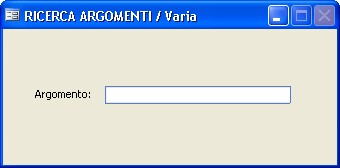
Se ad esempio si digita la parola "scuola", premendo il tasto F10 verranno stampate, suddivise per categoria e classe, tutte le sottoclassi che contengono la parola "scuola".
![]()
Apre una maschera per il caricamento dei fascicoli.
![]()
Apre una maschera per il caricamento degli uffici assegnatari.
ACCOMPAGNATORIA S/N
A mezzo di un check-box è possibile selezionare (Si) se l'atto deve essere stampato nell'accompagnatoria, che è il documento che riporta l'elenco degli atti consegnati ai singoli uffici in un determinato periodo. Il campo risulta precompilato se si è indicata l'apposita opzione nei Parametri.
A mezzo check-box è possibile indicare se il documento è arrivato o dev'essere evaso a mezzo e-mail in base alla normativa prevista dal DPR 445/2000.
INVIO\RICEZIONE E-MAIL
Questi campi vengono compilati in automatico quando il messaggio viene ricevuto o inviato attraverso la posta elettronica certificata.
In caso di reinvio di un documento già inviato sarà necessario cancellare sia la data che l'ora in modo che possa essere ritrasmesso.
![]()
Consente di visualizzare il contenuto completo di un'e-mail registrata a protocollo.

Permette di annullare un atto precedentemente protocollato. E' obbligatorio indicare il Provvedimento che autorizza l'annullamento dell'atto. Memorizzare l'annullamento premendo il pulsante "Conferma annullamento".
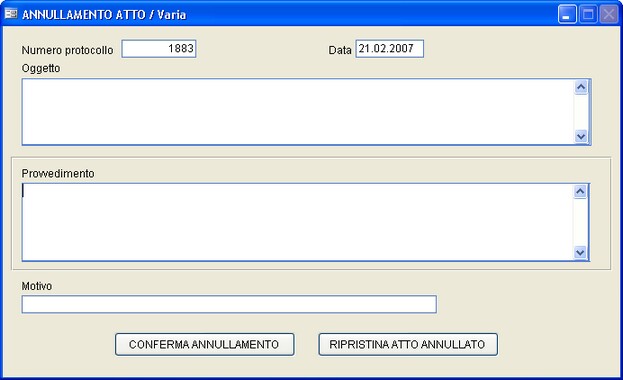

Permette di utilizzare il modulo Gestione Documentale per acquisire (o visualizzare) gli atti originali con lo scanner. Una volta acquisito un atto e memorizzato il relativo numero di protocollo, non sarà più possibile modificare o sostituire il documento acquisito. Il documento acquisito può essere visionato anche attraverso il bottone ![]() . E' tuttavia consigliabile effettuare tale funzione dalla maschera "operazioni dopo la protocollazione" (che compare dopo la memorizzazione dell'atto se è stato impostato il corretto valore nei Parametri), perchè solo a quel punto è stata assegnata la numerazione definitiva ed è possibile scansionare il documento a cui è già stata apposta l'etichetta o il timbro di segnatura.
. E' tuttavia consigliabile effettuare tale funzione dalla maschera "operazioni dopo la protocollazione" (che compare dopo la memorizzazione dell'atto se è stato impostato il corretto valore nei Parametri), perchè solo a quel punto è stata assegnata la numerazione definitiva ed è possibile scansionare il documento a cui è già stata apposta l'etichetta o il timbro di segnatura.

Apre una maschera che consente l'inserimento dei documenti allegati.

Questo pulsante sarà utilizzato dall'operatore qualora gestisca la firma digitale come previsto dall'articolo 445 del 2000.
Infatti, cliccando, il programma attiverà il lettore della smart card (la tessera per la firma digitale) e permetterà di procedere alla firma dei documenti che non risultano ancora firmati. Per ulteriori informazioni in merito rimandiamo al paragrafo Firma digitale: note operative.

Attraverso questa maschera si possono definire gli atti collegati a quello che si sta protocollando: indicare se il legame è precedente o susseguente, l'anno e il numero di protocollo collegati.
Al termine della registrazione di un atto il programma controlla l'esistenza di tutti i numeri precedenti andando a memorizzare su questi, come numero susseguente, il numero dell'atto in questione.
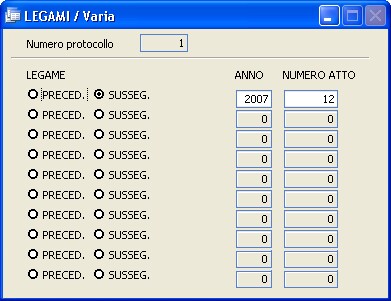

Il pulsante consente di attivare una pratica collegando l'atto al programma di WorkFlow Documentale attivabile tramite l'apposito modulo. Per maggiori informazioni in merito rimandiamo al servizio di assistenza Tecnica

Attraverso questo pulsante l'operatore può copiare un atto di protocollo già registrato riportandone tutti i dati su quello corrente.
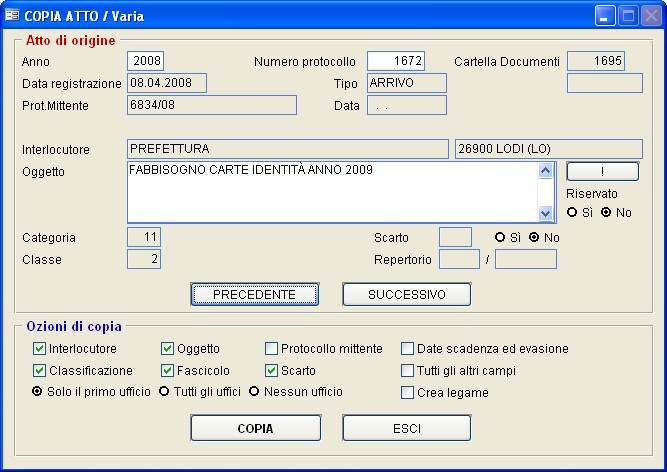
La maschera è molto simile alla precedente, infatti vengono visualizzati i dati principali dell'atto; con i tasti ![]() e
e ![]() l'operatore può cercare l'atto da copiare.
l'operatore può cercare l'atto da copiare.
Cliccando sul pulsante ![]() vengono riportati i dati selezionati nella parte inferiore della maschera (opzioni di copia), mentre cliccando su
vengono riportati i dati selezionati nella parte inferiore della maschera (opzioni di copia), mentre cliccando su ![]() si abbandona la procedura. Apponendo la spunta sul flag "Crea legame", viene creato nell'apposito bottone anche un legame con l'atto copiato.
si abbandona la procedura. Apponendo la spunta sul flag "Crea legame", viene creato nell'apposito bottone anche un legame con l'atto copiato.

Premendo questo pulsante vengono evidenziati tutti i messaggi di posta elettronica in arrivo non ancora protocollati.
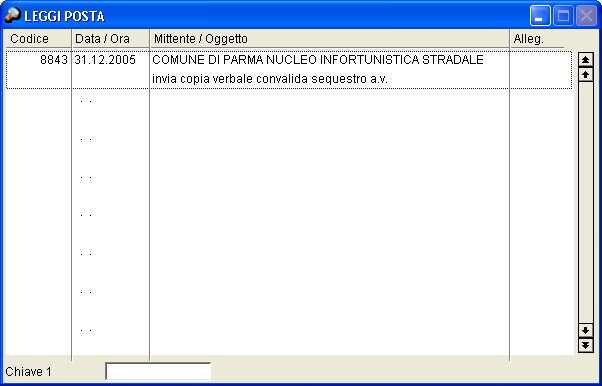
Selezionandone uno attraverso il tasto INVIO l'operatore può semplicemente visionare nel dettaglio il messaggio ed i suoi allegati o procedere alla protocollazione.
In quest'ultimo caso il messaggio non sarà più visualizzato.

Il pulsante consente di ricercare se nell'archivio protocollo è presente un altro atto contenente le stesse informazione dell'atto che si sta protocollando, per evitare un doppio insermento. Nella maschera che segue, vengono evidenziati i dati già caricati sul protocollo. Premendo[F10], viene evidenziato l'elenco di tutti i protocolli aventi le stesse caratteristiche.


Il bottone operatori mostra l'elenco degli utenti che hanno apportato variazioni all'atto in questione; sono altresì evidenziate le informazioni relative a data e ora di modifica. La funzione è attiva solo se nei Parametri è stato selezionato l'apposito flag:
![]()
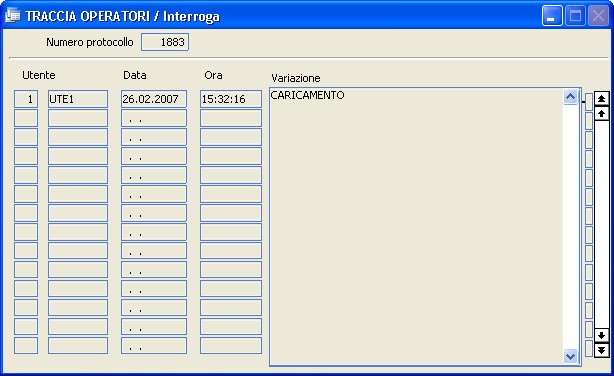
Premendo [PgGiù] (Pagina Giù) si accede alla seconda pagina di protocollo, su cui è possibile memorizzare altre informazioni:
Quando l'operatore ha terminato di inserire tutti i dati necessari alla protocollazione del documento, premendo il tasto [F10] salverà il documento in modo da assegnargli la numerazione definitiva e poter procedere alla protocollazione di un altro documento. Se nei Parametri è stata selezionata l'apposita voce (![]() ), all'atto della memorizzazione comparirà la maschera Operazioni Dopo la Protocollazione che consentirà all'utente di eseguire ulteriori funzionalità.
), all'atto della memorizzazione comparirà la maschera Operazioni Dopo la Protocollazione che consentirà all'utente di eseguire ulteriori funzionalità.